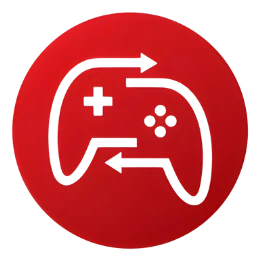Online-Gamepad-Tester
(Kein Download, keine Software, keine Einrichtung – nur Ergebnisse.)
Der Gamepad Tester ist ein Online Tool, das Echtzeit-Ergebnisse für die Eingabeerkennung, Tastendrücke, Stick-Bewegungen, Vibrationstests und Trigger-Feedback anzeigt. Testen Sie Ihr Gerät in Echtzeit und die Ergebnisse sind absolut kostenlos.

So verwenden Sie den Controller Tester
Häufige Probleme und deren Behebung
Funktionen unseres Gamepad-Testers
Unser Tool wurde für Gamer, Entwickler und Techniker entwickelt, die eine schnelle und genaue Methode zum Testen von Gamepad-Eingaben benötigen. Hier sind die Gründe, warum Nutzer es lieben:
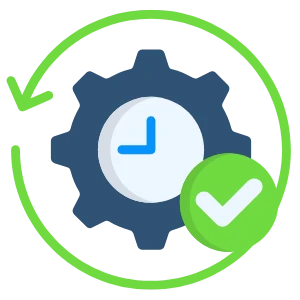
Echtzeit-Anzeige der Eingaben
Wenn Sie eine Taste drücken oder den Stick bewegen, sehen Sie sofort das Ergebnis.

Schnell, webbasiert und kostenlos
Sofortige Ergebnisse im Browser und ja, es ist absolut kostenlos.
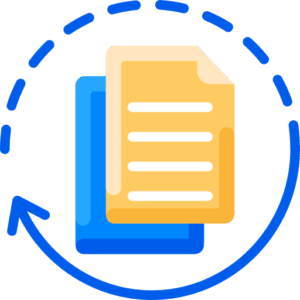
Funktioniert in jedem Browser
Sie können jeden Browser verwenden und benötigen keine zusätzlichen Add-ons.
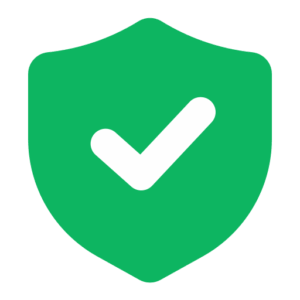
Tasten- und Trigger-Reaktionsprüfer
Drücken Sie die Taste oder ziehen Sie den Trigger, um zu sehen, ob er funktioniert.
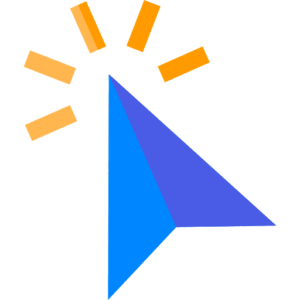
Joystick-Drift- und Deadzone-Erkennung
Sie können Drift und Deadzone leicht erkennen, indem Sie den Stick bewegen.
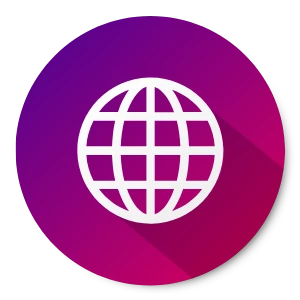
Kompatibel mit bekannten Marken
Kompatibel mit Xbox, PS4/PS5, Logitech, Nintendo und anderen.
Unterstützte Gamecontroller
Dieser Gamepad-Tester unterstützt alle Controller bekannter Marken wie Xbox, PS4/PS5 (Dual Shock, Dual Sense), Nintendo, Logitech, Redragon und generische USB-Controller. Sie können ihn über ein USB-Kabel oder drahtlos anschließen.

XBOX

NINTENDO

PLAY STATION

REDRAGON

LOGITECH

Vorteile der Verwendung des Controller-Testers
Unser Tool richtet sich an Gamer, Entwickler und Techniker, die Gamepad-Eingaben schnell und präzise testen möchten. Hier sind die Gründe, warum es bei den Nutzern so beliebt ist:
Vermeiden Sie unnötige Ersatzkäufe
Testen Sie auf Stick-Drift und tote Tasten
Genaue Ergebnisse mit einer einfachen Lösung
Messen Sie Reaktionszeit und Empfindlichkeit
Beheben Sie Probleme, bevor sie Ihr Spiel ruinieren
Verstehen und vergleichen Sie die Leistung des Controllers schnell
Kalibrieren Sie Tasten, Trigger und Joysticks genau
Kein Software-Download oder kostenpflichtiges Abonnement erforderlich
Fehlerbehebung
So kalibrieren und beheben Sie Stick Drift auf einem Gamepad
Stick Drift tritt auf, wenn sich der Analogstick bewegt oder Eingaben registriert, ohne berührt zu werden. Dieses Web-Tool hilft Ihnen dabei, Stick Drift am Controller zu testen. Wenn Stick Drift festgestellt wird, können Sie das Problem mit den folgenden Methoden beheben.
Controller zurücksetzen
Wenn Sie Ihren PS4/PS5-Controller umdrehen, finden Sie auf der Rückseite einen kleinen Reset-Knopf, den Sie mit einer Nadel drücken können. Halten Sie ihn 5 Sekunden lang gedrückt, schließen Sie ihn dann wieder über USB an und schalten Sie ihn wieder ein.
Beim Xbox-Controller gibt es keinen Reset-Knopf auf der Rückseite. Wenn Sie jedoch die Batterie für 10-15 Sekunden entfernen, funktioniert dies wie ein Reset-Knopf und Sie können ihn wieder anschließen.

Kalibrieren Sie den Controller am PC
Schließen Sie den Controller an Ihren PC an, klicken Sie auf die Schaltfläche und suchen Sie nach Einstellungen für Gamecontroller. Gehen Sie dann zu Eigenschaften – Registerkarte Einstellungen – Kalibrieren und folgen Sie den Anweisungen des Assistenten.
Überprüfen Sie die Firmware-Updates
Überprüfen Sie Firmware- und Treiber-Updates. Eine veraltete Firmware oder ein veralteter Treiber kann Kompatibilitätsprobleme verursachen, die zu Fehlfunktionen führen.
Reinigen Sie den Joystick
Möglicherweise verursacht Staub Eingabeprobleme oder Stick Drift. Sie können ihn entfernen, indem Sie den Joystick vorsichtig mit einem weichen Tuch oder einer Baumwollgaze und einem geeigneten Reinigungsmittel säubern.
Hardwarefehler
Wenn die Drift weiterhin auftritt, ist möglicherweise das interne Stick-Modul verschlissen und muss repariert oder ausgetauscht werden. Dieses Hardwareproblem lässt sich dadurch nicht beheben.
So beheben Sie Probleme mit klemmenden Triggern und Tasten
Um das Problem zu beheben, reinigen Sie zunächst die Umgebung mit Druckluft oder einem Wattepad mit Isopropylalkohol. Wenn das nicht hilft, sind möglicherweise die interne Feder oder der Kunststoff beschädigt und der Controller muss geöffnet werden, um das Teil zu reparieren oder auszutauschen. Ersatzteile sind für die meisten Controller leicht im Handel erhältlich. Testen Sie nach der Behebung des Problems erneut die Funktionalität des Controllers.

TIPP: Bei leichtem Driften können Sie die Totzone für einen Controller in den Spieleinstellungen erhöhen. Dadurch wird das Spiel angewiesen, kleine Stickbewegungen, die von selbst auftreten, zu ignorieren.
Häufig gestellte Fragen
Sind Sie bereit, Ihr Gamepad zu testen?
Wenn Sie sich über unempfindliche Tasten, Joystick-Drift oder Probleme bei der Controller-Erkennung ärgern, sind Sie hier genau richtig.
Probieren Sie diesen webbasierten Gamepad-Tester aus, bevor Sie darüber nachdenken, Ihr Gamepad zu ersetzen.